7 migliori funzionalità di privacy e sicurezza di iOS 17
Varie / / June 13, 2023
Apple ha costantemente aggiunto componenti aggiuntivi per la privacy e la sicurezza con ogni aggiornamento iOS e l'ultimo software iOS 17 non fa eccezione. La privacy degli utenti è stata uno dei principali punti di forza di iPhone e Apple la porta a un altro livello con iOS 17. Ecco le migliori funzionalità di privacy e sicurezza di iOS 17.

A partire da ora, iOS 17 è disponibile solo in beta per sviluppatori. Puoi leggere il nostro post dedicato a installa la versione iniziale di iOS 17 gratuitamente. Una volta installato iOS 17, dare un'occhiata alle caratteristiche nascoste e i componenti aggiuntivi per la privacy per tenere lontani occhi indiscreti dai tuoi dati. Apple avvierà un'implementazione beta pubblica a luglio 2023 e la build stabile di iOS 17 sarà disponibile per i dispositivi idonei in autunno (metà settembre 2023).
1. Chiedi di controllare l'accesso alle foto
Quando installi e apri per la prima volta un'app sul tuo iPhone, richiede l'autorizzazione pertinente per accedere a tutte le foto e i video. Puoi consentire l'accesso completo o mantenere l'autorizzazione per selezionare foto e video.
La maggior parte degli utenti consente l'accesso completo ai media alle app di terze parti e se ne dimentica. Sebbene tu possa sempre modificare l'autorizzazione multimediale in un secondo momento, iOS 17 mostra richieste di conferma se desideri continuare a consentire l'accesso completo alle foto.
Qualsiasi app di terze parti con accesso completo può controllare le tue foto e i metadati, come posizione, informazioni approfondite o didascalie. Fare riferimento allo screenshot qui sotto per controllare tali istruzioni in azione. Puoi scegliere di limitare l'accesso o continuare a consentire l'accesso completo.

2. Proteggi la navigazione privata in Safari con Face ID
La navigazione privata in Safari ottiene un nuovo componente aggiuntivo con iOS 17. Ora puoi proteggere le tue schede private con Face ID sul tuo iPhone. Se non vedi l'opzione in Safari, apporta una modifica in Impostazioni.
Passo 1: Apri l'app Impostazioni sul tuo iPhone e scorri fino a Safari.
Passo 2: Scorri fino a "Privacy e sicurezza" e abilita l'interruttore "Richiedi Face ID per sbloccare la navigazione privata".

Passaggio 3: Apri Safari e controlla le schede recenti. Passa alla scheda Privato.
Passaggio 4: Safari richiede l'autenticazione Face ID per controllare le schede.

3. Prevenzione del tracciamento in Safari, Mail e Messaggi
Apple ha abilitato la prevenzione avanzata del tracciamento in Safari, Mail e Messaggi. L'aggiunta di parametri di tracciamento ai collegamenti web è uno dei modi conosciuti con cui gli inserzionisti possono monitorare le tue attività sul web. Safari, Mail e Messaggi rilevano automaticamente tali URL e rimuovono le parti di tracciamento.
L'opzione è abilitata durante la navigazione privata in Safari e i link ricevuti da Mail e Messaggi. Puoi abilitarlo anche per la normale navigazione di Safari. Ecco cosa devi fare.
Passo 1: Avvia le app Impostazioni sul tuo iPhone e vai alla sezione Safari.
Passo 2: Scorri fino ad Avanzate.

Passaggio 3: Tocca "Tracciamento avanzato e protezione dalle impronte digitali".
Passaggio 4: Tocca Tutta la navigazione.

4. Nascondi foto sensibili
L'app Messaggi predefinita è in grado di rilevare foto di nudo e sensibili prima che tali contenuti vengano inviati o visualizzati sul telefono del tuo piccolo. In primo luogo fornisce indicazioni e avvertenze adeguate all'età per aiutare il bambino a fare una scelta sicura. È necessario abilitare l'opzione in Impostazioni.
Passo 1: Apri l'app Impostazioni sul tuo iPhone e scorri fino a Screen Time.

Passo 2: Selezionare Sicurezza delle comunicazioni.
Passaggio 3: Attiva l'interruttore Controlla foto riservate.

Tieni presente che il filtro si applica solo all'app Messaggi. Se utilizzi Telegram, WhatsApp o un'altra app di terze parti, non riceverai alcun avviso di questo tipo.
5. Tieni sotto controllo la distanza dallo schermo
A causa dell'aumento del tempo davanti allo schermo, il rischio di miopia è in aumento tra i bambini. Puoi abilitare l'interruttore Distanza schermo, in cui il sistema avvisa quando tieni l'iPhone o l'iPad troppo vicino per un periodo prolungato.
Passo 1: Apri l'app Impostazioni, scorri verso il basso per selezionare Screen Time e seleziona Screen Distance.

Passo 2: Abilita l'interruttore per la distanza dello schermo.

6. Check-in dei messaggi
È un altro accurato componente aggiuntivo per la privacy in Messaggi che avvisa automaticamente il tuo amico o familiare quando arrivi a destinazione, come il tuo hotel o casa. Controlliamolo in azione.
Passo 1: Apri una conversazione in Messaggi e tocca il pulsante +. Espandi di più.
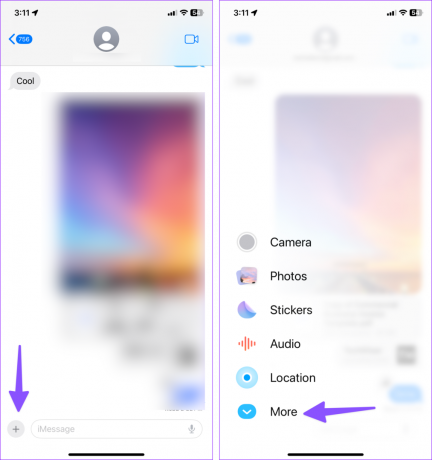
Passo 2: Seleziona Check-in e segui le istruzioni sullo schermo. Puoi scegliere di condividere dettagli limitati o completi del telefono e della posizione.

Passaggio 3: Tocca Modifica e seleziona l'opzione Al mio arrivo.
Passaggio 4: Imposta una posizione di destinazione, tocca Fatto e premi Invia.

7. Codici di verifica con eliminazione automatica
Hai la possibilità di eliminare automaticamente i codici di verifica che ricevi tramite Messaggi e Mail (dopo averli inseriti con Compilazione automatica).
Passo 1: Apri l'app Impostazioni e scorri verso il basso fino a Password.

Passo 2: Seleziona Opzioni password e abilita l'interruttore Pulisci automaticamente.

La privacy è la parte anteriore e centrale di iOS 17
Apple raddoppia la privacy e la sicurezza degli utenti con iOS 17. Ha anche una modalità di blocco estesa per aiutarti a proteggerti dagli attacchi informatici. Qual è il tuo componente aggiuntivo di sicurezza preferito in iOS 17? Condividi la tua preferenza nei commenti qui sotto.
Ultimo aggiornamento il 13 giugno 2023
L'articolo di cui sopra può contenere link di affiliazione che aiutano a supportare Guiding Tech. Tuttavia, ciò non pregiudica la nostra integrità editoriale. Il contenuto rimane imparziale e autentico.
LO SAPEVATE
Il tuo browser tiene traccia del sistema operativo, dell'indirizzo IP, del browser e anche dei plug-in e dei componenti aggiuntivi del browser.

Scritto da
Parth ha precedentemente lavorato presso EOTO.tech coprendo notizie tecnologiche. Attualmente lavora come freelance presso Guiding Tech scrivendo di confronto tra app, tutorial, suggerimenti e trucchi software e si tuffa in profondità nelle piattaforme iOS, Android, macOS e Windows.



